Cara Menerjemahkan Video yang Tidak Ada Subtitle, Praktis!
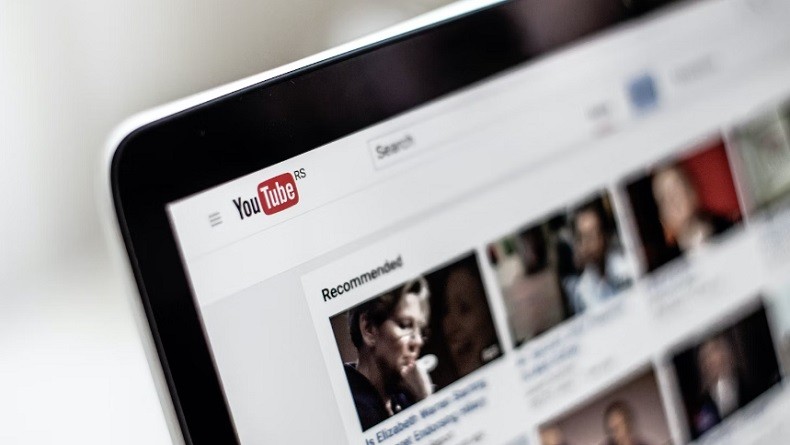
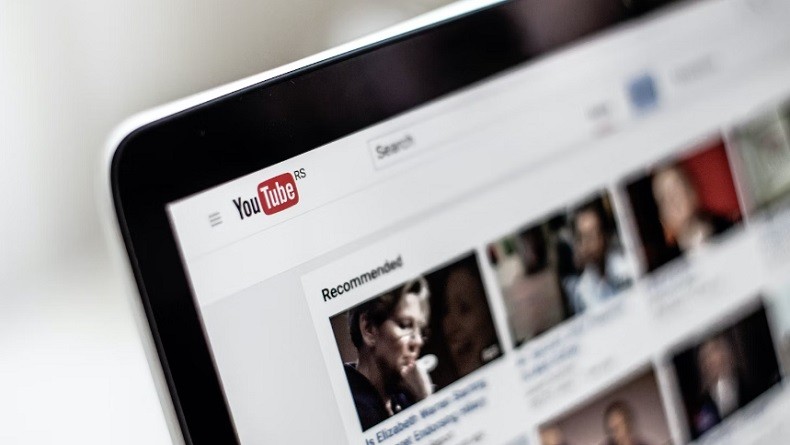
JAKARTA, iNews.id - Cara menerjemahkan video yang tidak ada subtitle menjadi informasi yang banyak diburu. Pasalnya, tidak semua video yang beredar di internet, termasuk video YouTube memiliki terjemahan yang ditampilkan secara otomatis.
Hal ini tentu akan menyulitkan penonton untuk memahami isi percakapan atau maksud dari video tersebut. Oleh sebab itu, beragam situs dan fitur dari aplikasi streaming video harus dimanfaatkan untuk memunculkan subtitle.
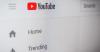
Adapun langkah-langkah menerjemahkan video yang tidak ada subtitle-nya adalah sebagai berikut, Minggu (15/10/2023)
Jika video tanpa subtitle yang kamu tonton ada di platform YouTube, kamu bisa menggunakan cara berikut ini untuk menerjemahkannya.

Google Chrome telah merilis fitur Live Caption untuk menampilkan subtitle suatu konten yang sedang diakses di aplikasi browser tersebut.
Namun subtitle yang ditampilkan menggunakan fitur ini hanya tersedia dalam versi Bahasa Inggris.
Adapun cara menampilkan subtitle video di YouTube melalui Live Caption Google Chrome adalah sebagai berikut.